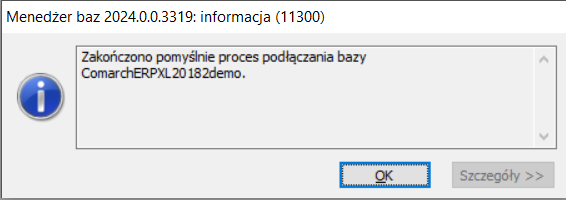W celu podłączenie bazy danych należy otworzyć Menedżer baz uruchomionego jako administrator, następnie otworzyć kreator podłączania bazy danych za pomocą ikony:
![]()
Krok 1
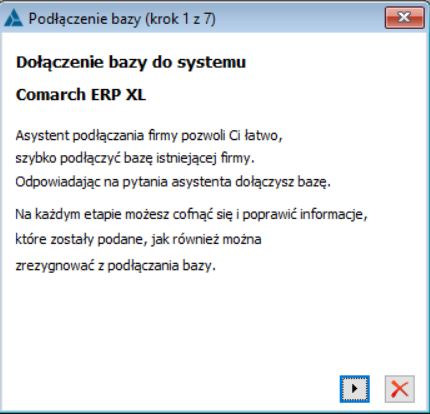
Po otwarciu okna podłączania bazy danych zostanie wyświetlone okno informacyjne.
Krok 2
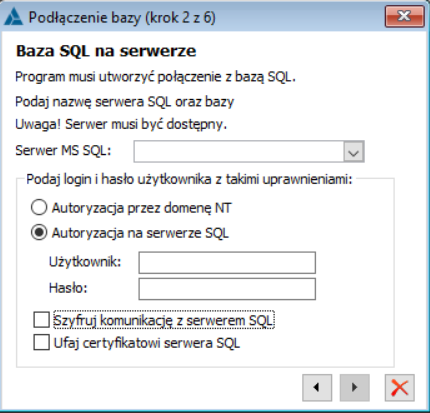
W kroku 2 należy wybrać serwer, na którym znajduje się baza danych, w przypadku wybrania autoryzacji na serwerze SQL należy podać login oraz hasło użytkownika. W przypadku zaznaczenia opcji: Autoryzacja przez domenę NT nastąpi próba logowania do serwera przy użyciu poświadczeń użytkownika obecnie zalogowanego do systemu Windows.
- Szyfruj komunikację z serwerem SQL – parametr wymusza wymiane danych pomiędzy Comarch ERP XL a serwerem SQL w postaci zaszyfrowanej. Zalecane jest zaznaczenie tego parametru.
- Ufaj certyfikatowi serwera SQL – należy zaznaczyć wyłącznie, jeżeli brak jest własnego zaufanego certyfikatu po stronie serwera SQL. Zalecane jest odznaczenie parametru i konfiguracja własnego certyfikatu SSL.
Krok 3
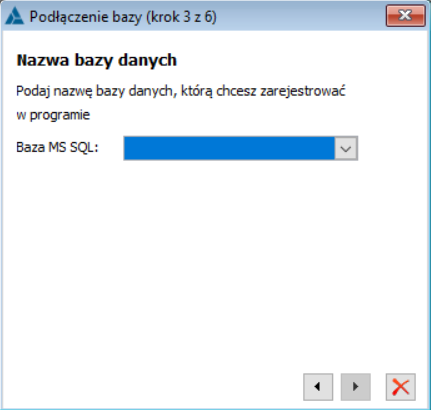
W kolejnym kroku należy wybrać żądaną bazę danych.
Krok 4
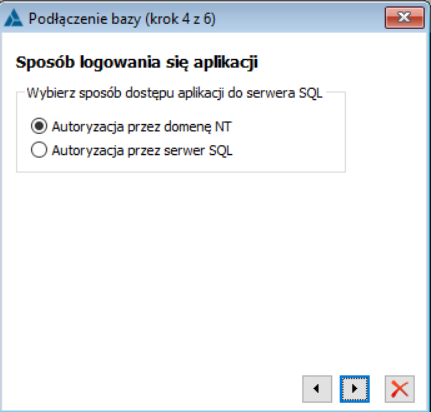
W kroku czwartym zostanie wyświetlone okno wyboru sposobu dostępu aplikacji do serwera SQL. W przypadku autoryzacji przez domenę NT zostanie wyświetlone okno połączenia użytkowników z loginami:
Krok 5
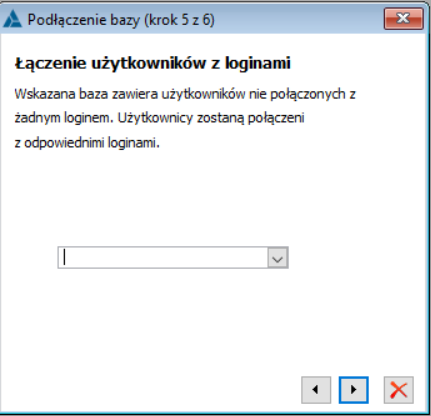
W przypadku autoryzacji przez serwer SQL zostanie wyświetlone okno w którym należy stworzyć 3 nowe loginy używane podczas logowania do bazy danych.
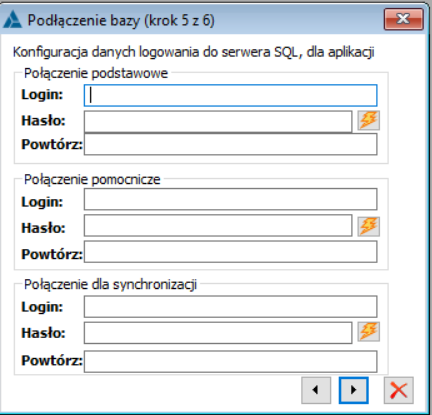
- W sekcji Połączenie podstawowe zostanie utworzony login do podstawowo połączenia pomiędzy ERP XL a bazą danych
- Sekcja Połączenie pomocnicze służy do stworzenia loginu dla połączenia ADO z bazą danych.
- Sekcja Połączenie dla synchronizacji tworzy login dla synchronizacji z aplikacjami zewnętrznymi (np. Comarch e-Sklep, Comarch Mobile)
Wprowadzane hasła muszą być zgodne z konfiguracją SQL w tym zakresie, można również skorzystać z przycisku ![]() służącego do wygenerowania losowego hasła.
służącego do wygenerowania losowego hasła.
Krok 6

W ostatnim kroku zostanie wyświetlone okno w którym można zmienić nazwę bazy danych wyświetlaną na liście baz danych oraz czy baza danych ma być widoczna na liście baz dla wszystkich użytkowników, po wprowadzeniu danych można uruchomić proces podłączania bazy danych, po zakończeniu procesu zostanie wyświetlony komunikat.